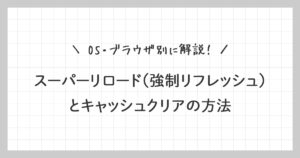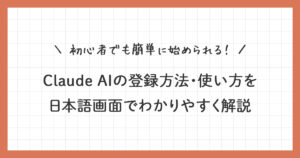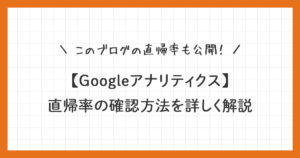こんにちは、ねこです。
最近、ブログの検索順位をチェックするために、検索順位チェックツール「GRC」を導入しました。
そこで今回は、私が導入前に気になっていた「GRC無料版の使い方」と「有料版との違い」について詳しく解説していきます。
また、有料版にアップグレードする方法ついてもご紹介しますので、ぜひ最後までご覧ください。
現在、Googleの順位チェックで、Googleの仕様変更が原因のエラーが発生しています。
引用:GRC公式サイト
詳細は、「Googleの仕様変更が原因のエラーにつきまして」ページをご参照ください。
検索順位チェックツール「GRC」とは?
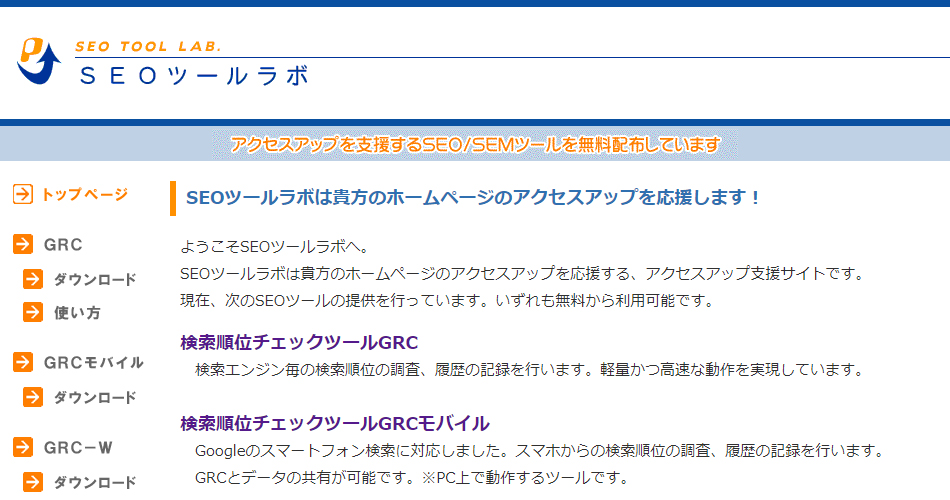
「GRC」は、ウェブサイトの検索エンジン順位をチェックするためのツールです。
自分のウェブサイトやブログが、特定のキーワードで検索エンジン上でどの位置にランクインしているかを定期的にモニタリングできます。
GRCを使うことで、SEO対策の効果を正確に把握し、改善点を見つけやすくなります。
また、検索上位にランクインできれば、モチベーションアップにもつながります。
\ 検索順位チェックツール /
公式サイト:https://seopro.jp
GRC無料版と有料版の違い
次に、GRC無料版と有料版の違いについて解説します。
GRC無料版と有料版は、基本的な機能は同じですが、無料版では「URL数」「検索語数」「上位追跡」に制限があり、「リモート閲覧」「CSV自動保存」の機能を使用することができません。
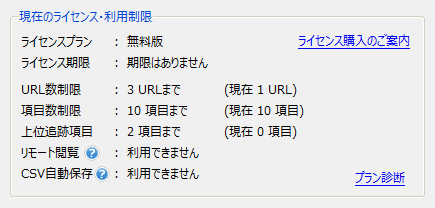
そのため、複数のサイトや多くのキーワードをチェックしたい場合は、有料版の方が適しています。
ただし、まずは無料版を試して、自分に必要な機能を確認し、必要に応じて有料版アップグレードするのがおすすめです。
以下、無料版と有料版の各プランの料金や利用できる機能の違いについて、詳しく比較表にまとめました。
| 無料版 | ベーシック | スタンダード | エキスパート | プロ | アルティメット | |
|---|---|---|---|---|---|---|
| 月払い料金 | 無料 | 495円 | 990円 | 1,485円 | 1,980円 | 2,475円 |
| 年払い料金 | 4,950円 (2ヶ月分お得) | 9,900円 (2ヶ月分お得) | 14,850円 (2ヶ月分お得) | 19,800円 (2ヶ月分お得) | 24,750円 (2ヶ月分お得) | |
| URL数 | 3 | 5 | 50 | 500 | 5,000 | 無制限 |
| 検索語数 | 10 | 500 | 5,000 | 50,000 | 500,000 | 無制限 |
| 上位追跡 | 2 | 5 | 50 | 500 | 5,000 | 無制限 |
| リモート閲覧 | 利用可 | 利用可 | 利用可 | 利用可 | 利用可 | |
| CSV自動保存 | 利用可 |
登録できる順位チェック対象のURLの数の上限です。※ドメイン数ではございません。
引用:SEOツールラボ
登録したURLおよびその下層の全てのページが順位チェック対象になります。
1文字でも異なるURLは別のURLとしてカウントします。
GRC無料版の使い方
① ダウンロードとインストール手順
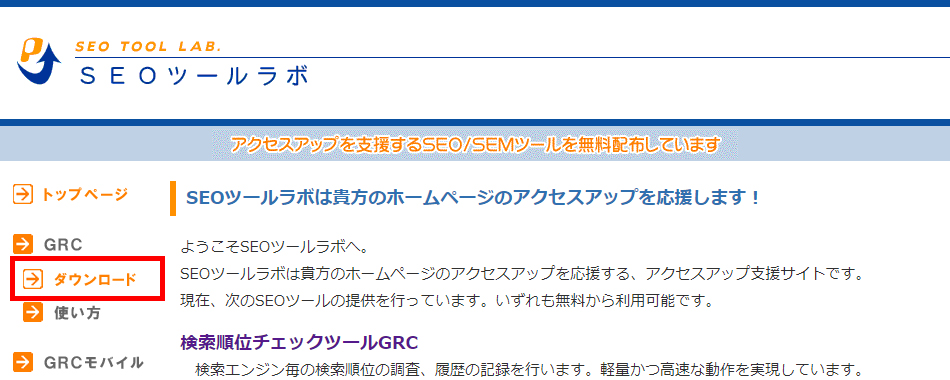
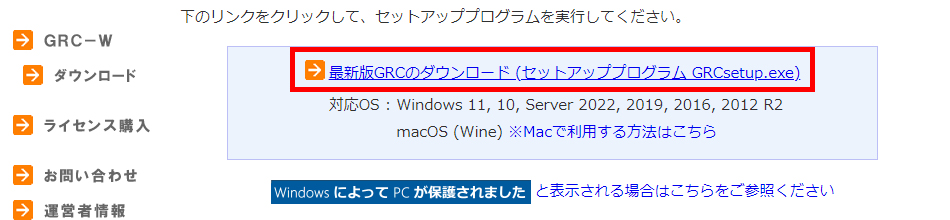
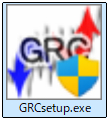
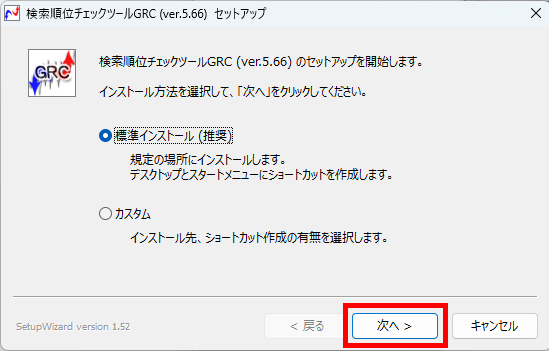
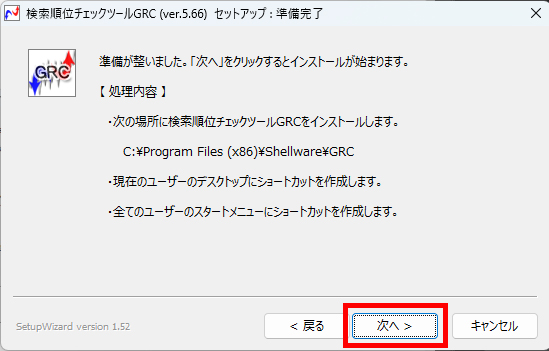
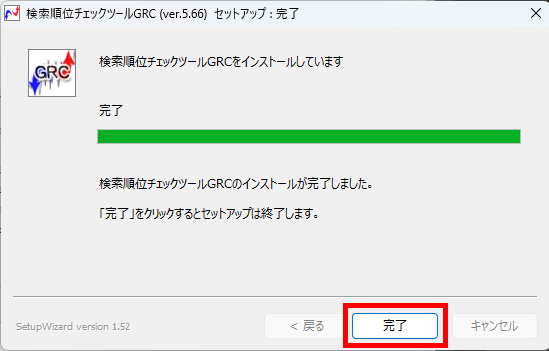
これで、GRCのインストールが完了です。
インストールが完了すると、デスクトップにGRCのショートカットアイコンが作成されます。

② 基本操作方法(起動~順位チェックまで)
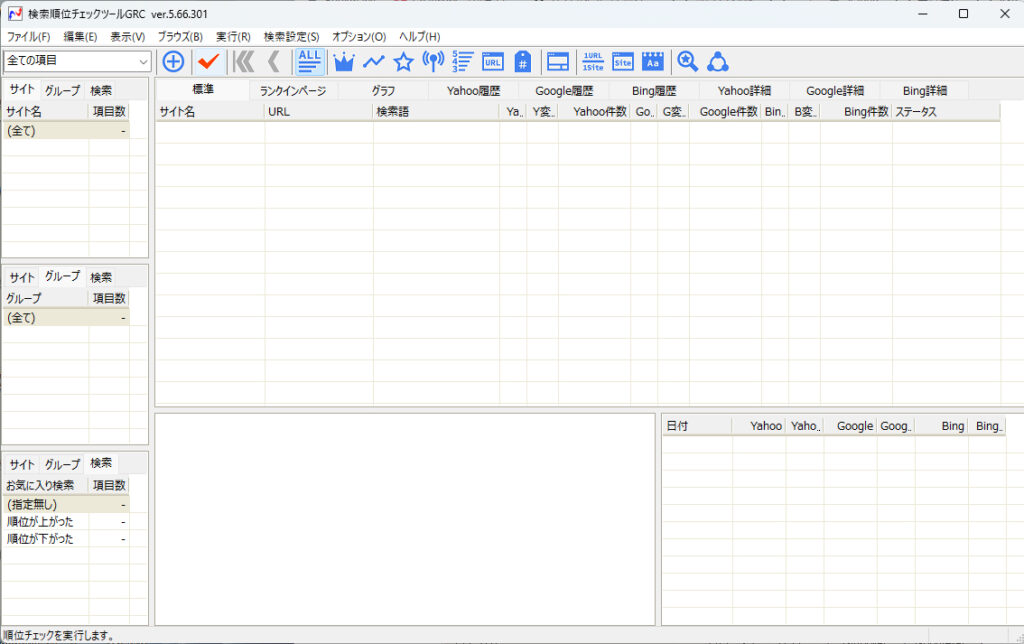
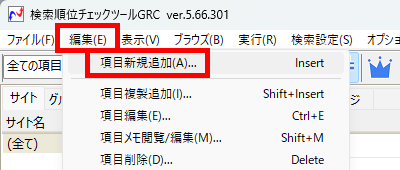
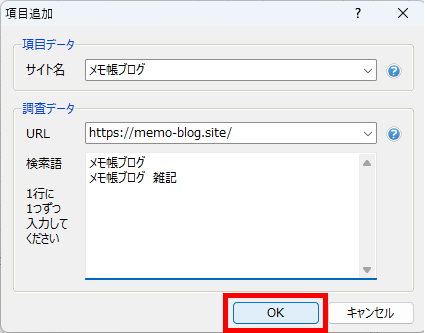
| サイト名 | 任意の名前を入力してください。 サイト名は後で変更することができます。 |
|---|---|
| URL | 検索順位を調べるサイトのトップページのURLを入力してください。 ここで入力したURLと、その下層の全てのページが順位チェックの対象になります。 |
| 検索語 | 検索エンジンで検索をするときに実際に入力する文字列を入力してください。 複数の単語の場合は、単語と単語の間にスペースを入力してください。 |
追加した項目がリストに追加されます。
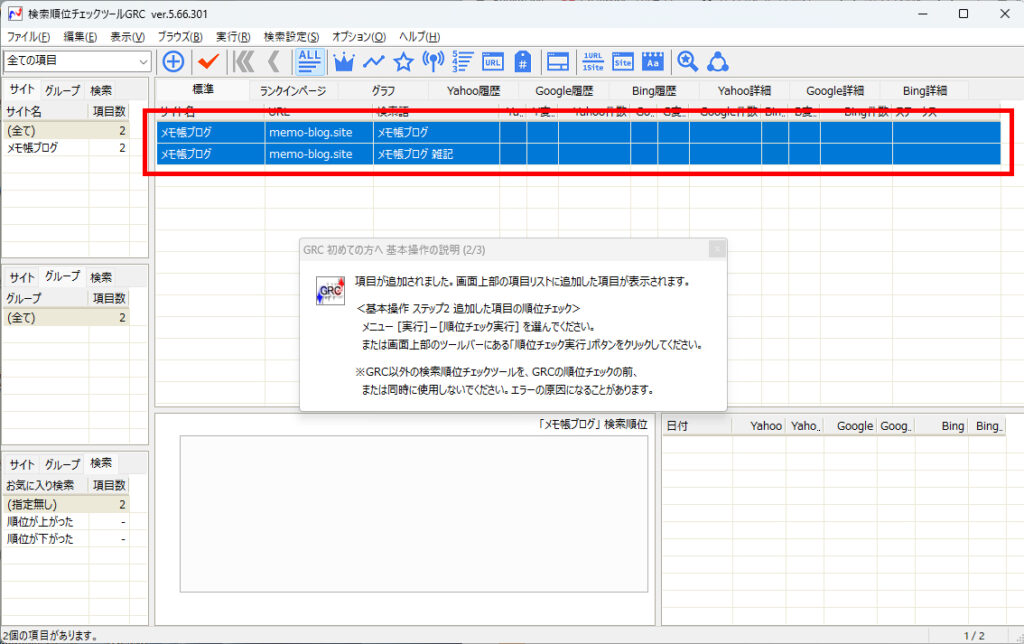
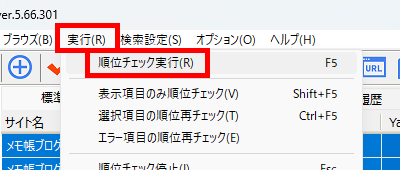
画面上部ツールバーにある「」ボタンを押す、キーボードの [F5]キーを押す、いずれかでも実行することができます。
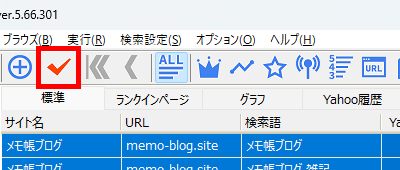
少し待つと順位チェックが完了します。
順位チェック完了後、項目リストに各検索エンジンの現在の検索順位が表示されます。
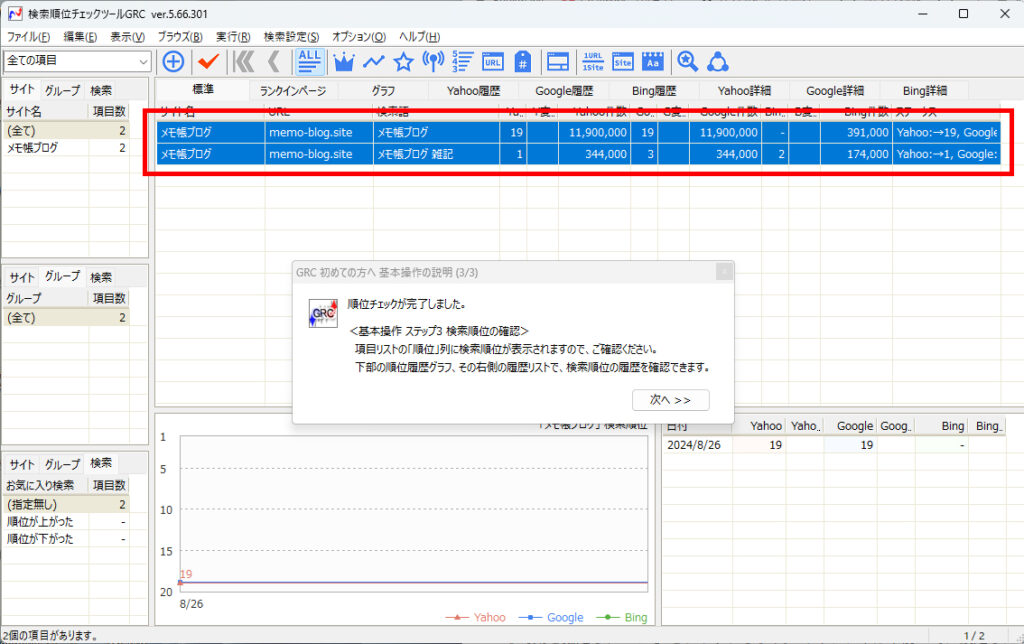
③ 検索語を追加する方法
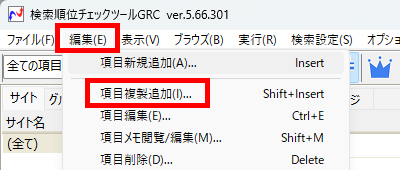
画面上部ツールバーにある「」ボタンでも追加することができます。
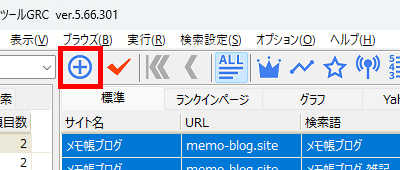
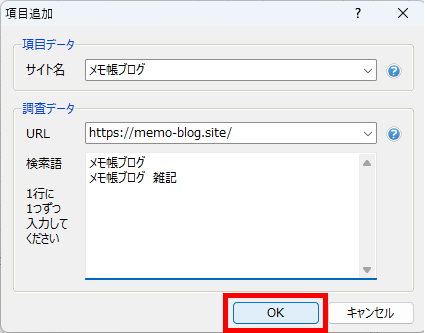
これで、検索語の追加が完了です。
追加した項目がリストに追加されます。
④ 起動時に自動で順位チェックを行う方法
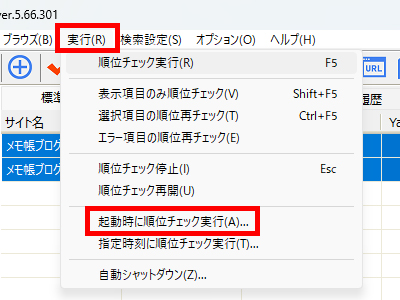
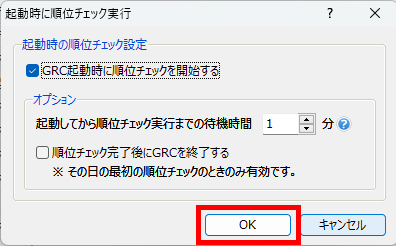
- 起動してから順位チェック実行までの待機時間
-
GRCが起動してから順位チェックを開始するまでの待機時間を0~999分で設定できます。初期設定は「1分」です。
- 順位チェック完了後にGRCを終了する
-
順位チェック完了後にGRCを終了するかどうかを設定できます。その日の最初の順位チェックのときに適用されます。初期設定は無効です。
以降、GRC起動時に自動で順位チェックが始まります。
メニュー [オプション]-[スタートアップに登録] で、PCへのログイン時にGRCを自動的に起動することができます。 この機能と [実行]-[起動時に順位チェック実行] を組み合わせると、PCにログインしたとき、自動的にGRCが起動し、続いて自動的に順位チェックが始まります。
引用:SEOツールラボ
⑤ 指定時刻に自動で順位チェックを行う方法
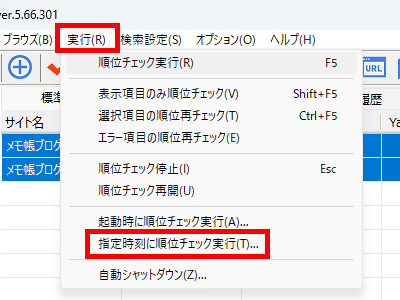
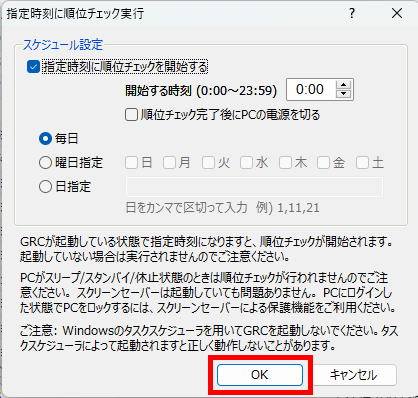
以降、指定時刻に自動で順位チェックが始まります。
その他の詳しい使い方は、GRC公式サイトにてご確認ください。
\ 検索順位チェックツール /
公式サイト:https://seopro.jp
GRC有料版にアップグレードする方法
① GRC有料版のライセンスを購入する
以下、実際に私がベーシックプランを「年払い・銀行振込」で購入した際の手順になります。
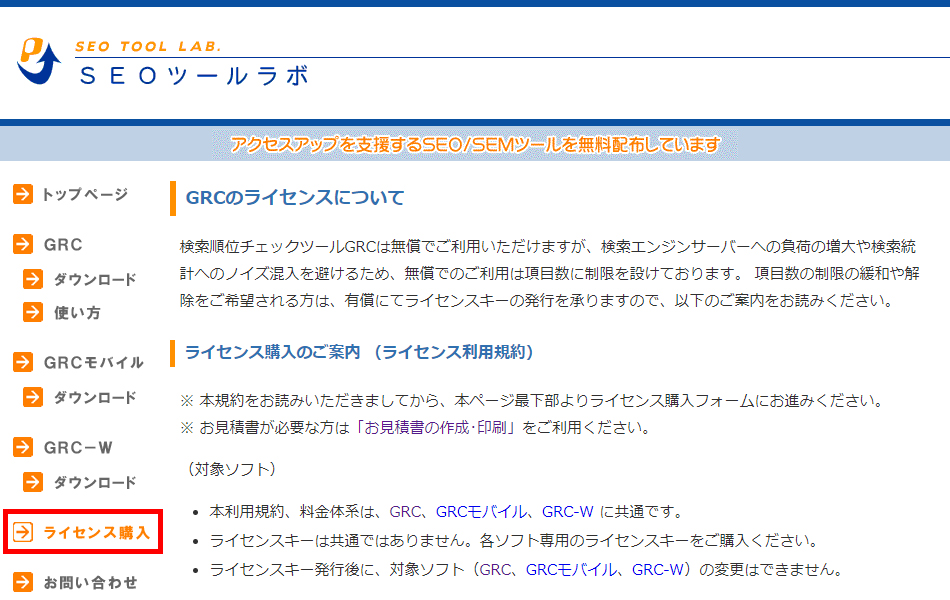
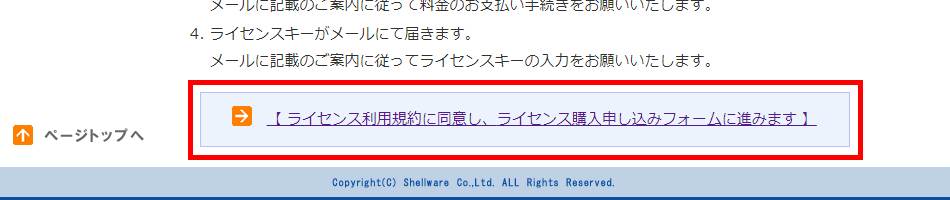
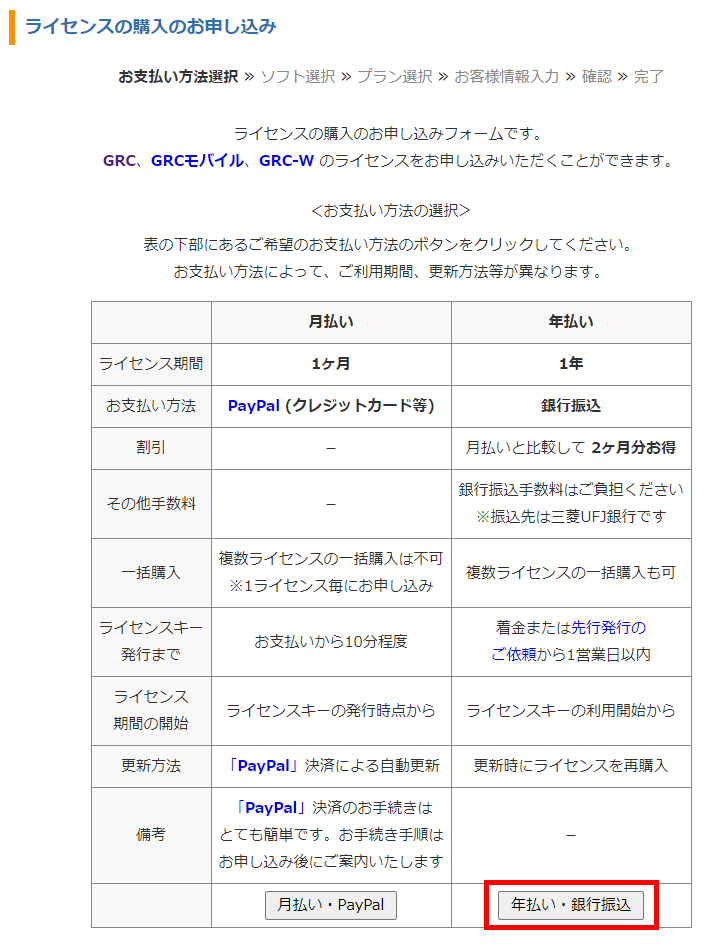
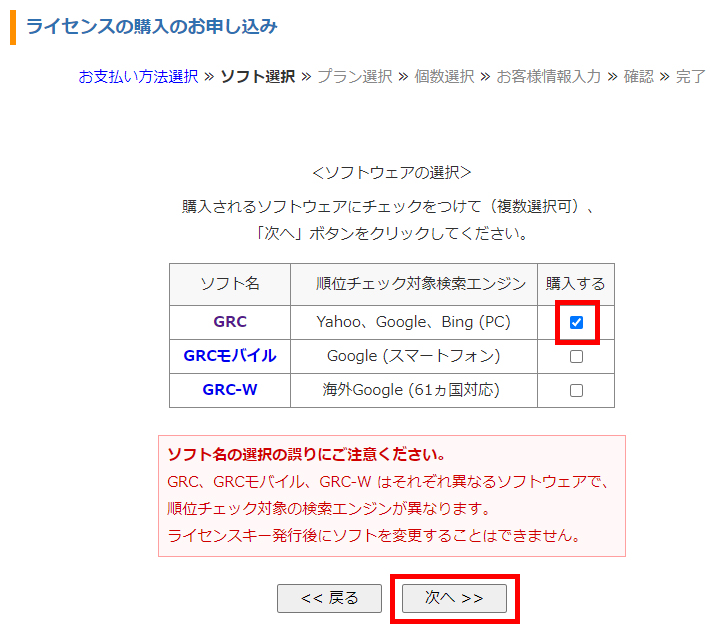
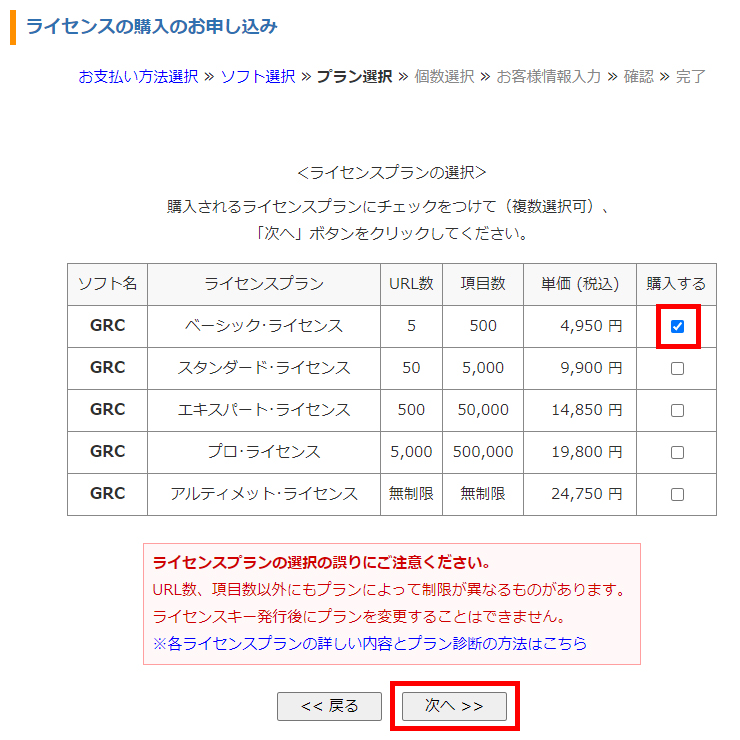
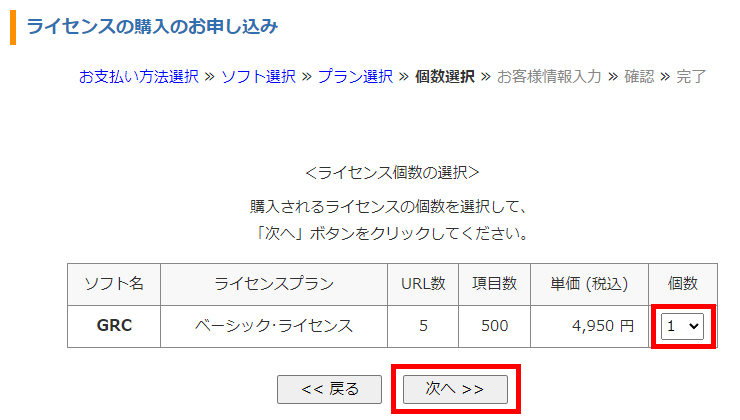
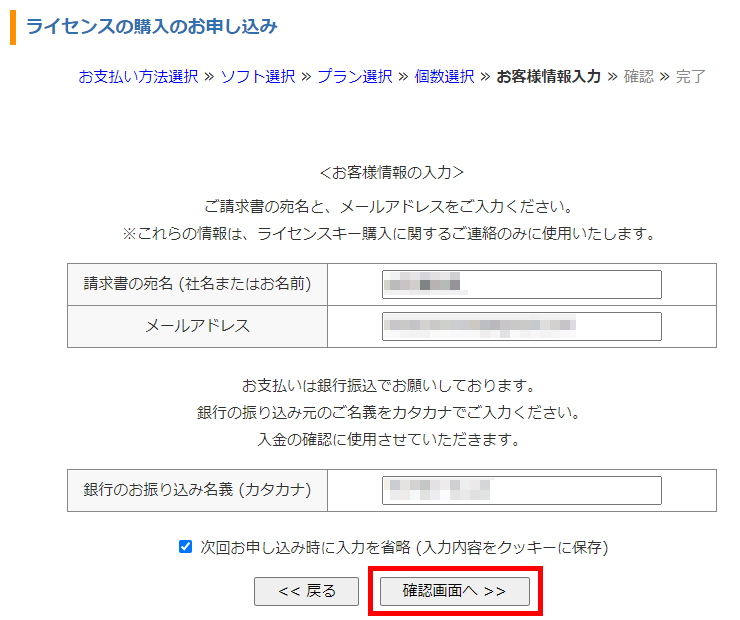
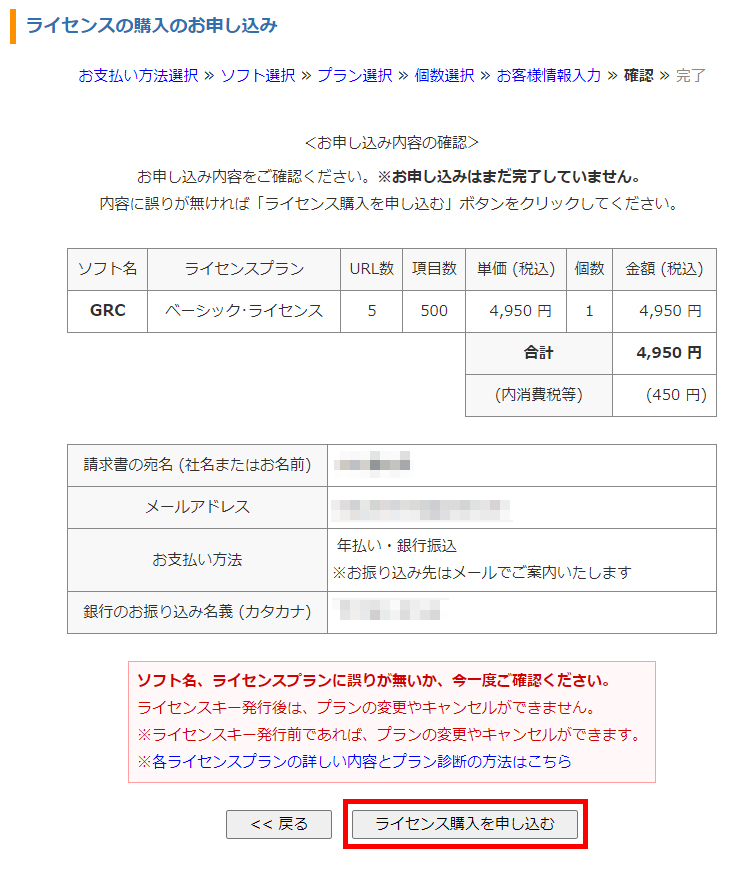
これで、ライセンス購入のお申し込みが完了です。
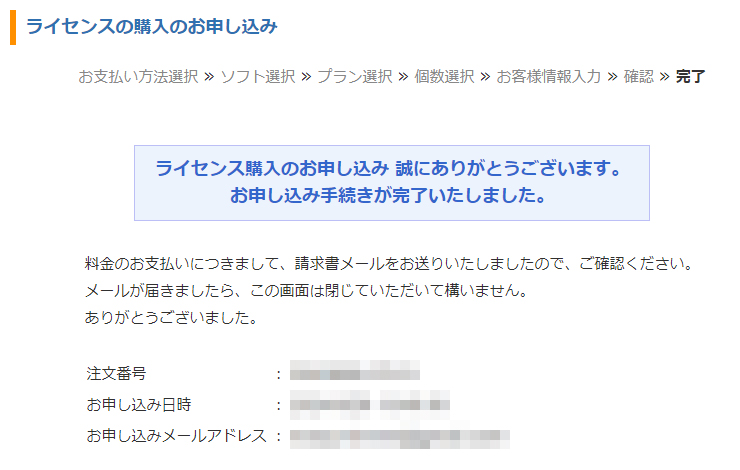
お申し込みが完了すると、すぐに登録したメールアドレス宛に請求書メールが届きます。
メールに記載された振込先に、料金をお振り込みください。
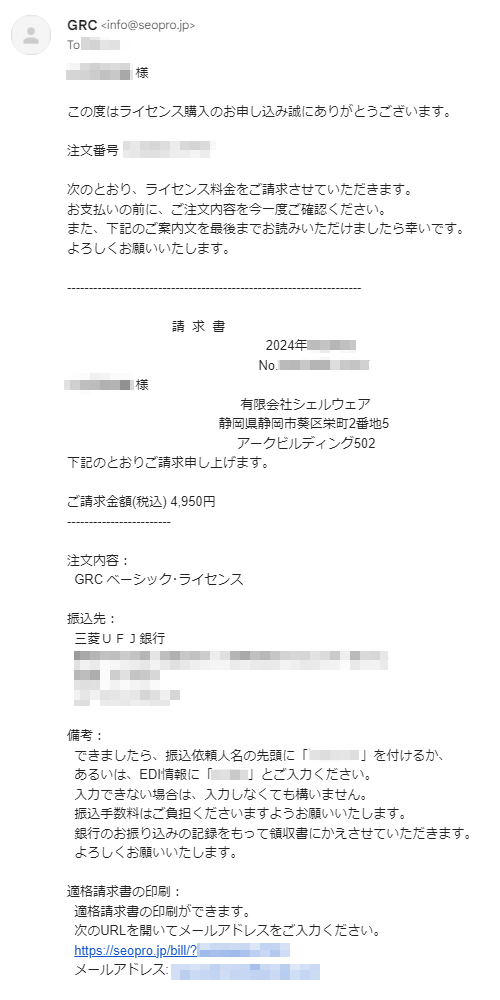
請求書メールに記載されているURLから適格請求書の発行も可能です。
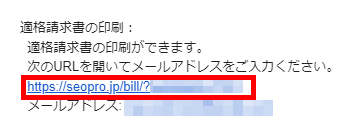
以下の記事で適格請求書の発行手順について、詳しくご紹介しています。
振込が確認され次第、ライセンスキー発行の連絡メールが届きます。
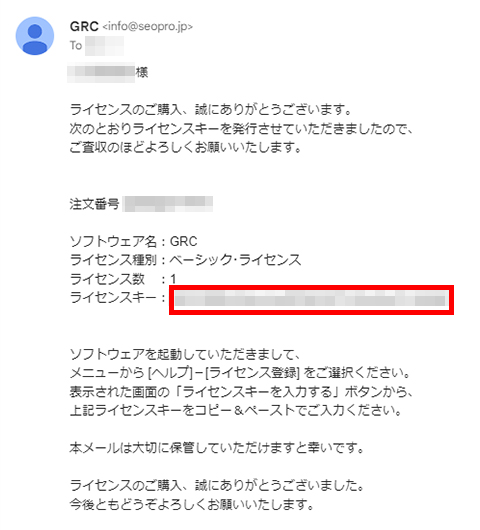
以下、GRC公式サイトに記載されているライセンスキー発行まで時間です。
| 月払い・PayPal | 年払い・銀行振込 | |
|---|---|---|
| ライセンスキー発行まで | お支払いから10分程度 | 着金から1営業日以内 |
私の場合は、振込後約20分でライセンス発行の連絡メールが届きました。
② GRCにライセンスキーを登録する
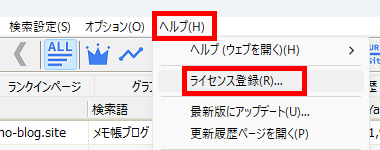
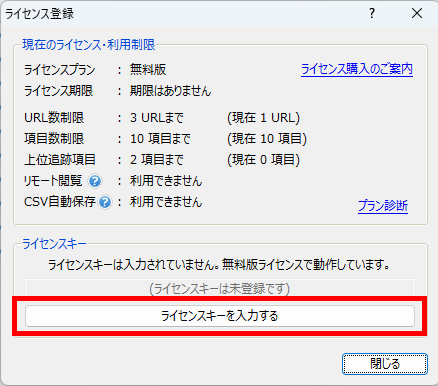
ライセンスキー発行の連絡メールに記載されているライセンスキーをコピーし、貼り付けてください。
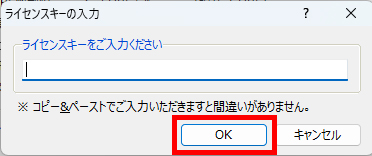

これで、GRC有料版のライセンス登録が完了です。
「OK」ボタンを押して終了してください。
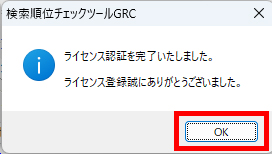
以下、ライセンス情報の画面になります。
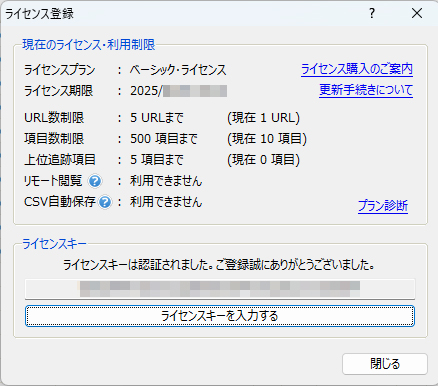
ライセンス情報が正しく表示されていればOKです。
まとめ
今回は、GRC無料版の使い方と有料版との違いについて詳しく解説しました。
GRC無料版の使い方は、ボタン一つで全ての検索キーワードの順位を調査でき、起動時に自動で順位チェックが始まる機能も備えているため、とても簡単です。
GRC無料版と有料版との違いを簡単にまとめると…
- 無料版と有料版の基本的な機能は同じ。
- 無料版には「URL数」「検索語数」「上位追跡」に制限がある。
- 無料版では「リモート閲覧」「CSV自動保存」の機能が使用できない。
という点です。
そのため、複数のサイトや多くのキーワードをチェックしたい場合は、有料版の利用が適しています。
私自身も最初は無料版を使用していましたが、すぐにチェックしたいキーワードが10個以上になったため、有料版のベーシックプランにアップグレードしました。
まずは無料版を試してみて、自分に必要な機能を確認し、必要に応じて有料版にアップグレードするのがおすすめです。
\ 検索順位チェックツール /
公式サイト:https://seopro.jp
最後までご覧いただきありがとうございました。